如何让win10电脑开机自动联网 win10电脑开机自动联网的设置方法
win10电脑开机自动联网可以省去很多繁琐的步骤,不然每次开机上网手动拨号不方便。为了让win10电脑开机自动联网可以创建计划来进行自动的连接实现,具体该怎么操作?本篇教程说下win10电脑开机自动联网的设置方法。
具体方法如下:
1、右击win10系统的开始菜单,选择“计算机管理”。
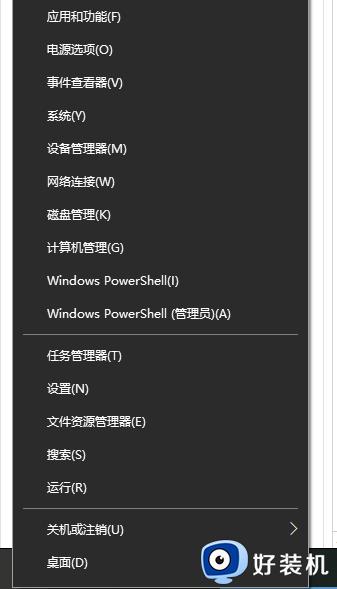
2、在管理窗口中左侧,点击选中“任务计划程序”,然后右击,弹出选择“创建基本任务”。
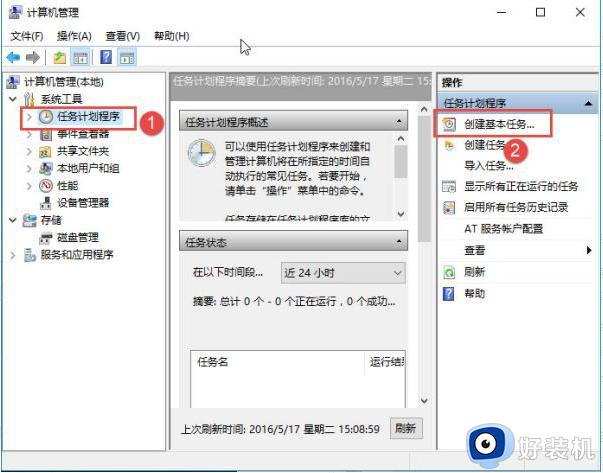
3、在名称一栏中输入的任务名,比如输入“自动宽带连接”,名字可以随便设置。然后点击下一步。
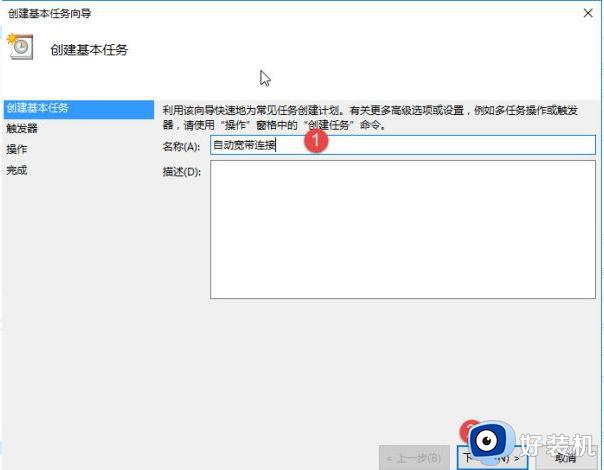
4、在任务何时开始下面选中“计算机启动时”,然后点击“下一步”。
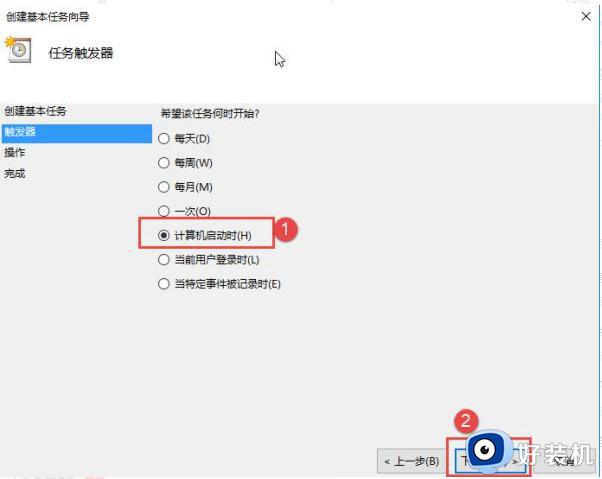
5、然后选中“启动程序”,然后点击下一步。这个默认就是这个选项,如果不是以选中一下。
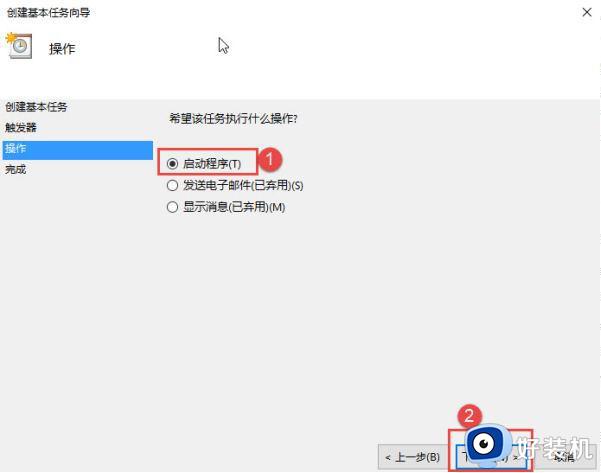
6、在程序或脚本设置下,输入“rasdial 宽带连接 账号名 密码”。然后点击下一步。
A:账号名为运营商提供给用户的宽带账号,如07771234567。
B:密码为这个宽带的密码,如88888888。
C:rasdial后面一个空格;宽带连接后面一个空格;账号名后面一个空格。
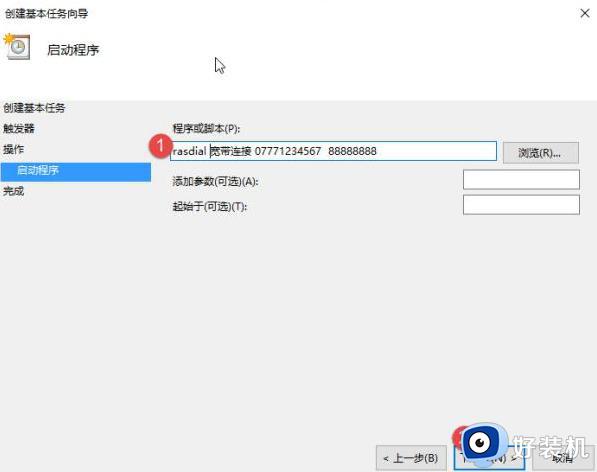
7、弹出一个提示窗口,点击“是”。
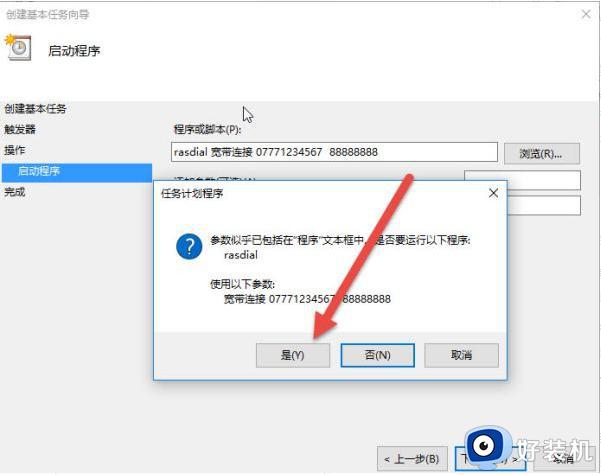
8、在底下选中“当单击完成时打开此任务属性对话框”。然后点击“完成”。
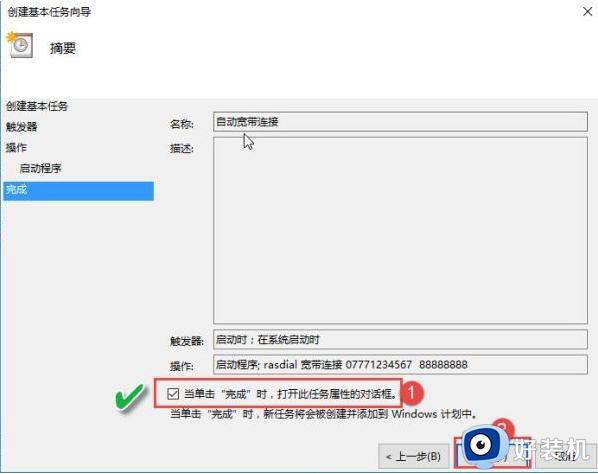
9、在属性窗口中,点击“条件”,下面点击取消选中“只有在计算机使用交流电时才启动此任务”。然后点击“确定”。把这个取消主要是为了笔记本用户在没有充电时不使用交流电,这样的话就不能自动连接,所以要把这个取消掉。
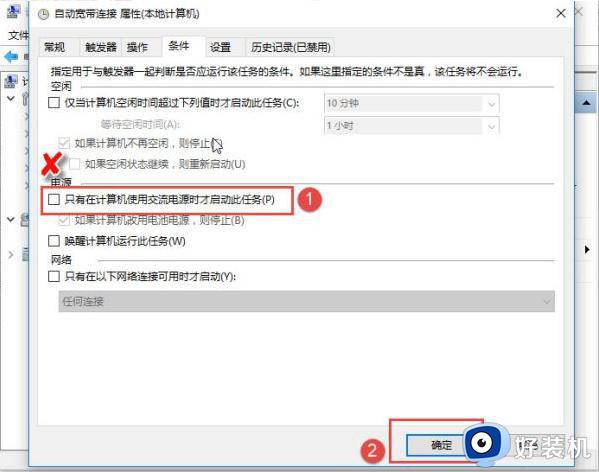
win10系统开机自动联网就不用再次进入网络和共享中心拨号上网,如果你电脑不能自动联网,一起参考上文步骤设置。
如何让win10电脑开机自动联网 win10电脑开机自动联网的设置方法相关教程
- win10如何设置自动连接宽带 win10开机自动连接宽带怎么设置
- 怎么让win10开机自动宽带连接 win10开机自动宽带连接的设置教程
- win10电脑自动拨号怎么设置 win10开机自动拨号上网设置方法
- 如何让win10电脑待机不断网 win10怎么让电脑待机不断网
- win10自动登陆的设置方法 win10如何设置开机自动登录
- win10 设置自动开机的方法 win10如何设置自动开机
- win10开机后会打开关机前的网页怎么办 win10开机后自动弹出之前未关闭网页的处理方法
- 删除自动配置ipv4地址win10怎么设置 win10自动配置ipv4 地址如何去掉
- 禁止程序联网 方法 win10系统如何禁止程序联网
- win10联网上不了网怎么办 win10联网不能上网如何解决
- win10拼音打字没有预选框怎么办 win10微软拼音打字没有选字框修复方法
- win10你的电脑不能投影到其他屏幕怎么回事 win10电脑提示你的电脑不能投影到其他屏幕如何处理
- win10任务栏没反应怎么办 win10任务栏无响应如何修复
- win10频繁断网重启才能连上怎么回事?win10老是断网需重启如何解决
- win10批量卸载字体的步骤 win10如何批量卸载字体
- win10配置在哪里看 win10配置怎么看
win10教程推荐
- 1 win10亮度调节失效怎么办 win10亮度调节没有反应处理方法
- 2 win10屏幕分辨率被锁定了怎么解除 win10电脑屏幕分辨率被锁定解决方法
- 3 win10怎么看电脑配置和型号 电脑windows10在哪里看配置
- 4 win10内存16g可用8g怎么办 win10内存16g显示只有8g可用完美解决方法
- 5 win10的ipv4怎么设置地址 win10如何设置ipv4地址
- 6 苹果电脑双系统win10启动不了怎么办 苹果双系统进不去win10系统处理方法
- 7 win10更换系统盘如何设置 win10电脑怎么更换系统盘
- 8 win10输入法没了语言栏也消失了怎么回事 win10输入法语言栏不见了如何解决
- 9 win10资源管理器卡死无响应怎么办 win10资源管理器未响应死机处理方法
- 10 win10没有自带游戏怎么办 win10系统自带游戏隐藏了的解决办法
